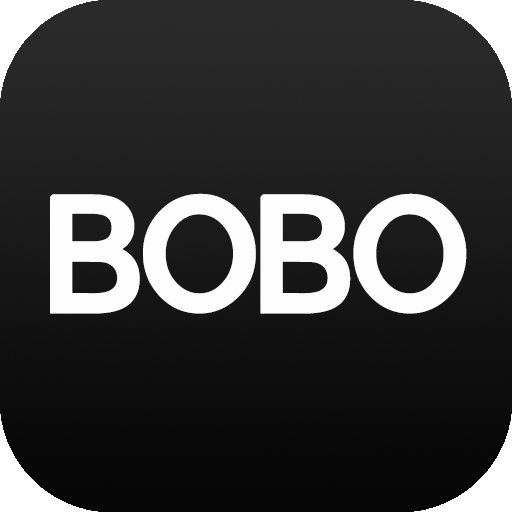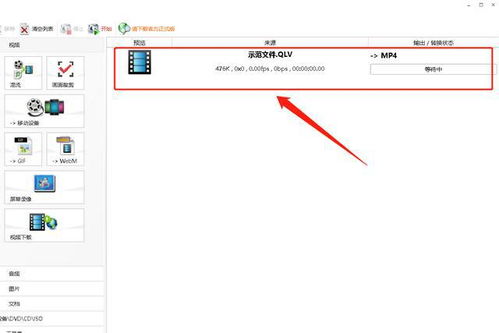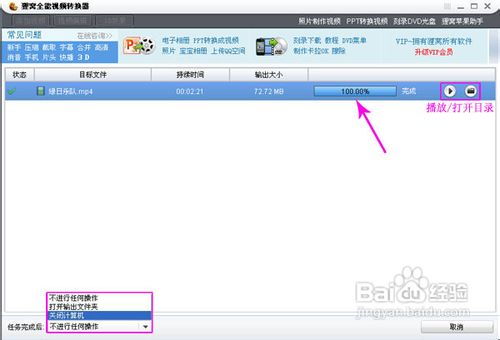轻松学会:如何将FLV格式视频转换为MP4格式?
Flv格式视频怎么转成MP4格式?
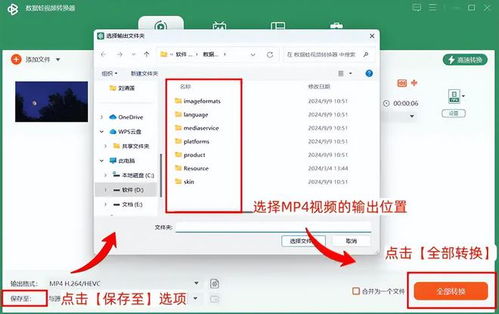
随着多媒体技术的不断发展,视频格式之间的转换成为了一项常见的需求。在众多视频格式中,MP4因其高度的兼容性和良好的视频质量成为了许多用户的首选。然而,有时我们可能会遇到一些FLV格式的视频文件,这种格式虽然在某些特定场合下表现优异,但在普遍应用中的兼容性却不如MP4。因此,将FLV格式的视频转换为MP4格式成为了一个非常实际的需求。本文将详细介绍几种将FLV格式视频转换为MP4格式的方法,帮助用户轻松应对这一需求。
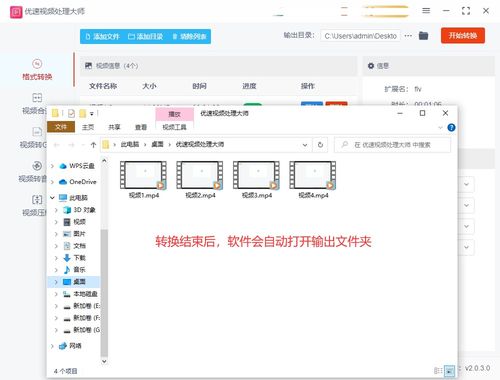
方法一:直接修改文件后缀
这种方法最为简单直接,只需要将视频文件的后缀名从“.flv”改为“.mp4”。具体操作步骤如下:

1. 打开电脑,找到想要转换格式的FLV视频文件。
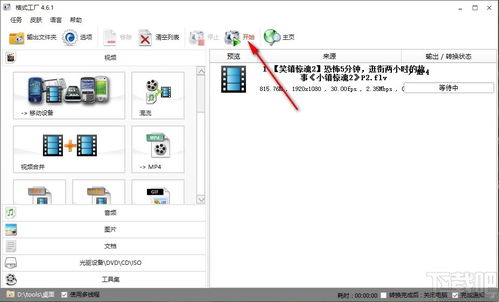
2. 右键点击视频文件,选择“重命名”。
3. 将文件名的后缀“.flv”改为“.mp4”,然后按回车键确认。
然而,需要注意的是,这种方法并没有真正改变视频文件的编码格式,只是简单地修改了文件后缀名。因此,在某些情况下,这样转换后的视频文件可能无法正常播放。此外,这种方法也不适用于批量转换多个视频文件,操作起来相对繁琐。
方法二:使用专业视频转换软件
为了更稳定、高效地完成FLV到MP4的转换,推荐使用专业的视频转换软件。以下是几种常用的视频转换软件及其操作步骤:
1. 优速视频处理大师
优速视频处理大师是一款功能强大的视频处理软件,支持多种视频格式的转换、剪辑、拼接等操作。使用优速视频处理大师将FLV转换为MP4的步骤如下:
1. 下载安装优速视频处理大师,并打开软件。
2. 在首页点击“格式转换”功能按钮。
3. 点击“添加文件”按钮,将需要转换的FLV文件添加到软件中。软件支持批量操作,可以一次性上传多个文件。
4. 在软件界面右侧格式的下拉框中将输出格式设为“mp4”。
5. 设置输出目录,即转换后的文件保存位置。
6. 点击“开始转换”按钮,等待转换完成。转换完成后,软件会自动弹出输出文件夹,用户即可看到转换好的MP4文件。
2. 数据蛙视频转换器
数据蛙视频转换器同样是一款功能丰富的视频转换软件,具备先进的视频解码技术,支持1000多种格式的转换。使用数据蛙视频转换器将FLV转换为MP4的步骤如下:
1. 打开软件,点击“转换”工具。
2. 将FLV视频手动拖入到转换界面中,或者通过“添加文件”功能选择需要转换的视频文件。
3. 点击“输出格式”选项,选择MP4格式。如果需要提升视频画质,可以在MP4格式列表中选择较高的视频分辨率。
4. 设置好输出格式后,点击“全部转换”,等待转换完成。
3. 汇帮视频格式转换器
汇帮视频格式转换器是一款简单易用的视频格式转换工具,支持多种视频格式的互转。使用汇帮视频格式转换器将FLV转换为MP4的步骤如下:
1. 下载安装汇帮视频格式转换器,并打开软件。
2. 在左侧找到“视频转换”功能,点击后进入视频格式转换界面。
3. 通过直接拖拽或“添加文件”功能导入需要转换的FLV文件。
4. 在“导出格式”设置区中选择MP4格式,根据个人需求调整比特率和分辨率等参数。
5. 指定转换后的文件存储位置,然后点击“开始转换”按钮启动转换过程。
方法三:使用在线转换工具
除了专业的视频转换软件外,还可以使用在线转换工具将FLV转换为MP4。在线转换工具的好处是无需安装软件,操作简便,但缺点是转换效率可能较低,尤其是上传和下载视频文件需要花费一定时间。以下是几种常用的在线转换工具及其操作步骤:
1. Zamzar
Zamzar是一款在线文件转换和压缩工具,支持超过1200种不同的转换类型。使用Zamzar将FLV转换为MP4的步骤如下:
1. 在浏览器中打开Zamzar网站,选择“Video Converter”功能。
2. 上传需要转换的FLV视频文件。
3. 在文件选择器中选择输出格式为MP4。
4. 点击“Convert”按钮开始转换,等待转换完成。
5. 转换完成后,点击下载按钮将转换后的MP4文件下载到电脑。
2. FileZigZag
FileZigZag同样是一款支持多种文件格式转换的在线工具。使用FileZigZag将FLV转换为MP4的步骤如下:
1. 在浏览器中打开FileZigZag网站。
2. 上传需要转换的FLV视频文件。
3. 选择输出格式为MP4。
4. 点击转换按钮开始转换,等待转换完成。
5. 转换完成后,将转换后的MP4文件下载到电脑。
方法四:使用批处理脚本
对于需要批量转换大量FLV视频文件的用户来说,使用批处理脚本可以大大提高转换效率。以下是一个使用FFmpeg命令行工具进行批量转换的示例:
1. 下载安装FFmpeg命令行工具。
2. 将所有需要转换的FLV视频文件整理到同一目录下。
3. 创建一个批处理文件(如`convert_flv_to_mp4.bat`),并在其中写入转换命令。
4. 运行批处理文件,开始批量转换。
需要注意的是,使用批处理脚本进行转换需要一定的命令行操作基础,同时需要确保FFmpeg工具正确安装并配置好环境变量。
总结
将FLV格式视频转换为MP4格式是一项非常实际的需求,可以通过多种方法实现。直接修改文件后缀虽然简单但不够稳定;使用专业视频转换软件则更为稳定、高效;在线转换工具操作简便但转换效率较低;使用批处理脚本则适合批量转换大量视频文件。用户可以根据自己的需求和实际情况选择合适的方法进行转换。希望本文能帮助到大家更好地处理FLV到MP4的转换问题。
- 上一篇: 如何更换QQ的个性皮肤
- 下一篇: 校园揭秘:轻松捕获《造梦西游3》白虎宠物全攻略
-
 轻松掌握!rm、rmvb、flv、mp4一键转avi、wmv格式图文详解资讯攻略12-01
轻松掌握!rm、rmvb、flv、mp4一键转avi、wmv格式图文详解资讯攻略12-01 -
 轻松转换手机电影格式:FLV转MP4、3GP全攻略,观影无忧资讯攻略10-26
轻松转换手机电影格式:FLV转MP4、3GP全攻略,观影无忧资讯攻略10-26 -
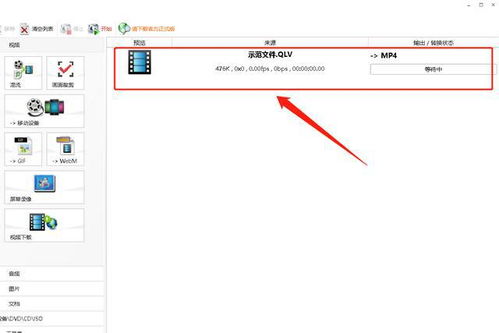 轻松转换视频为MP4格式的简单方法资讯攻略12-01
轻松转换视频为MP4格式的简单方法资讯攻略12-01 -
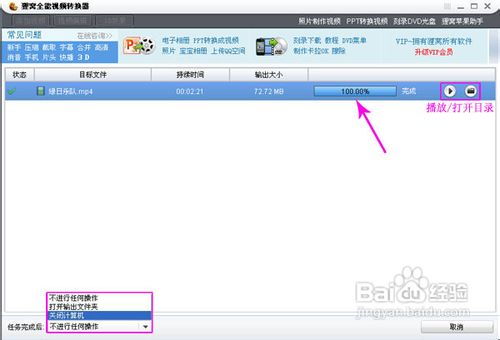 轻松学会:如何将WMV视频转换为MP4格式资讯攻略11-14
轻松学会:如何将WMV视频转换为MP4格式资讯攻略11-14 -
 轻松学会:如何将MP4视频转换成3GP格式资讯攻略11-30
轻松学会:如何将MP4视频转换成3GP格式资讯攻略11-30 -
 轻松学会:如何将MP4转换成MP3音频格式资讯攻略11-26
轻松学会:如何将MP4转换成MP3音频格式资讯攻略11-26